Note :
- Ce tutoriel nécessite l'accès à Oracle Cloud. Pour vous inscrire à un compte gratuit, voir Introduction à l' niveau gratuit d'Oracle Cloud Infrastructure.
- Il utilise des exemples de valeurs pour les données d'identification, la location et les compartiments Oracle Cloud Infrastructure. À la fin de votre laboratoire, remplacez ces valeurs par celles propres à votre environnement en nuage.
Gestion améliorée du plan de récupération après sinistre avec la récupération après sinistre de pile complète pour OCI
Présentation
Oracle Cloud Infrastructure Full Stack Disaster Recovery (RD de pile complète OCI) orchestre la transition des services de calcul, de base de données et d'applications entre les régions Oracle Cloud Infrastructure (OCI) du monde entier en un seul clic. Les clients peuvent automatiser les étapes nécessaires à la récupération d'un ou de plusieurs systèmes d'affaires sans repenser ou réorganiser l'infrastructure, les bases de données ou les applications existantes et sans avoir besoin de serveurs de gestion ou de conversion spécialisés.
La récente mise à jour du service de récupération après sinistre de pile complète OCI a considérablement amélioré la gestion des plans de récupération après sinistre. Les plans seront maintenant conservés au lieu d'être supprimés s'il existe une mise à jour, un ajout ou une suppression de membre, ce qui permet aux utilisateurs d'actualiser les plans et de les vérifier. Voyons comment ces changements améliorent l'expérience utilisateur et simplifient la gestion de la reprise après sinistre.
Architecture de déploiement initiale
-
2 x Déplacement du calcul sur la région principale (vmapp01 et vmapp02).
-
1 x groupe de volumes dans la région principale contenant les volumes de démarrage pour vmapp01 et vmapp02.
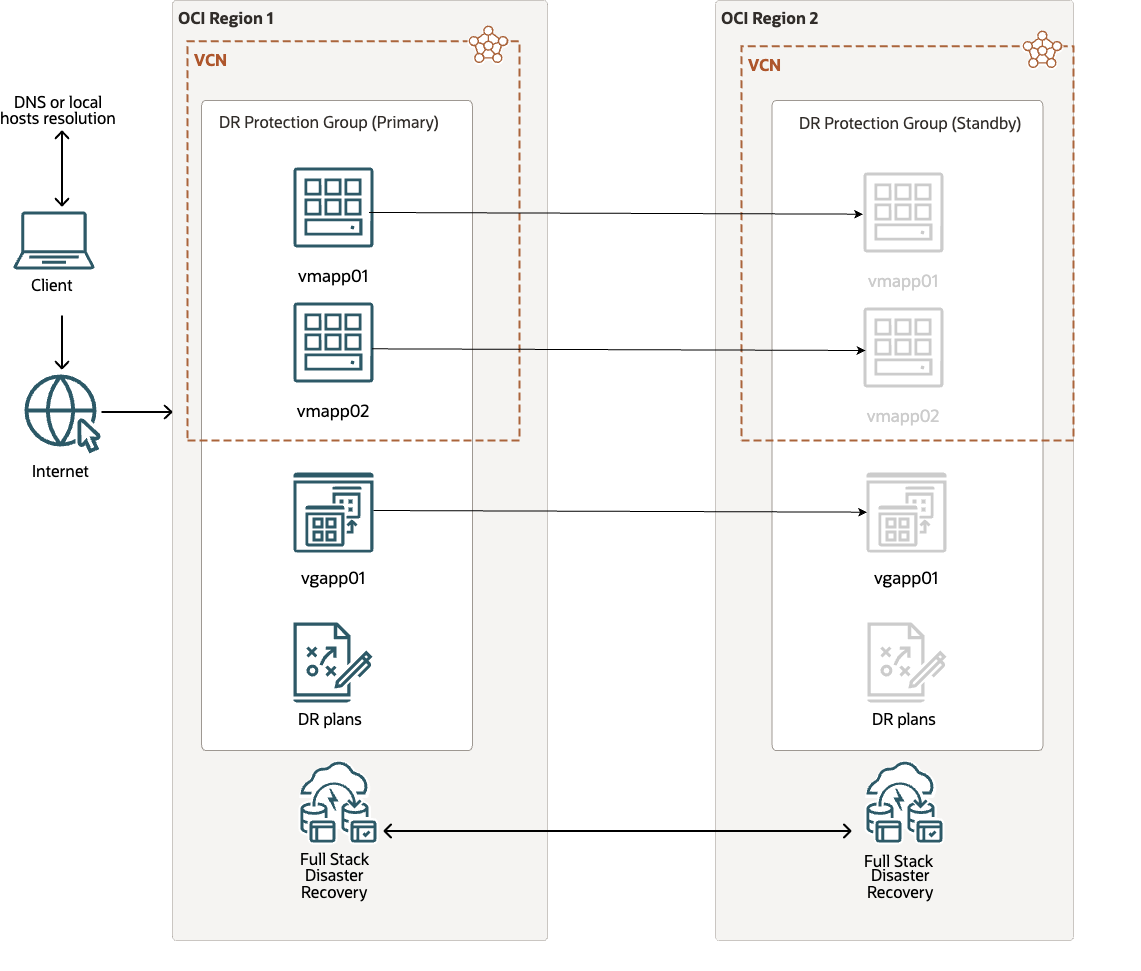
Architecture de déploiement cible
-
1 x Déplacement d'une instance dans la région principale (vmapp01).
-
1 x instance non mobile sur la région principale (vmapp03).
-
1 x instance non mobile dans la région de secours (vmapp03dr).
-
1 x groupe de volumes dans la région principale contenant le volume de démarrage pour vmapp01 uniquement.
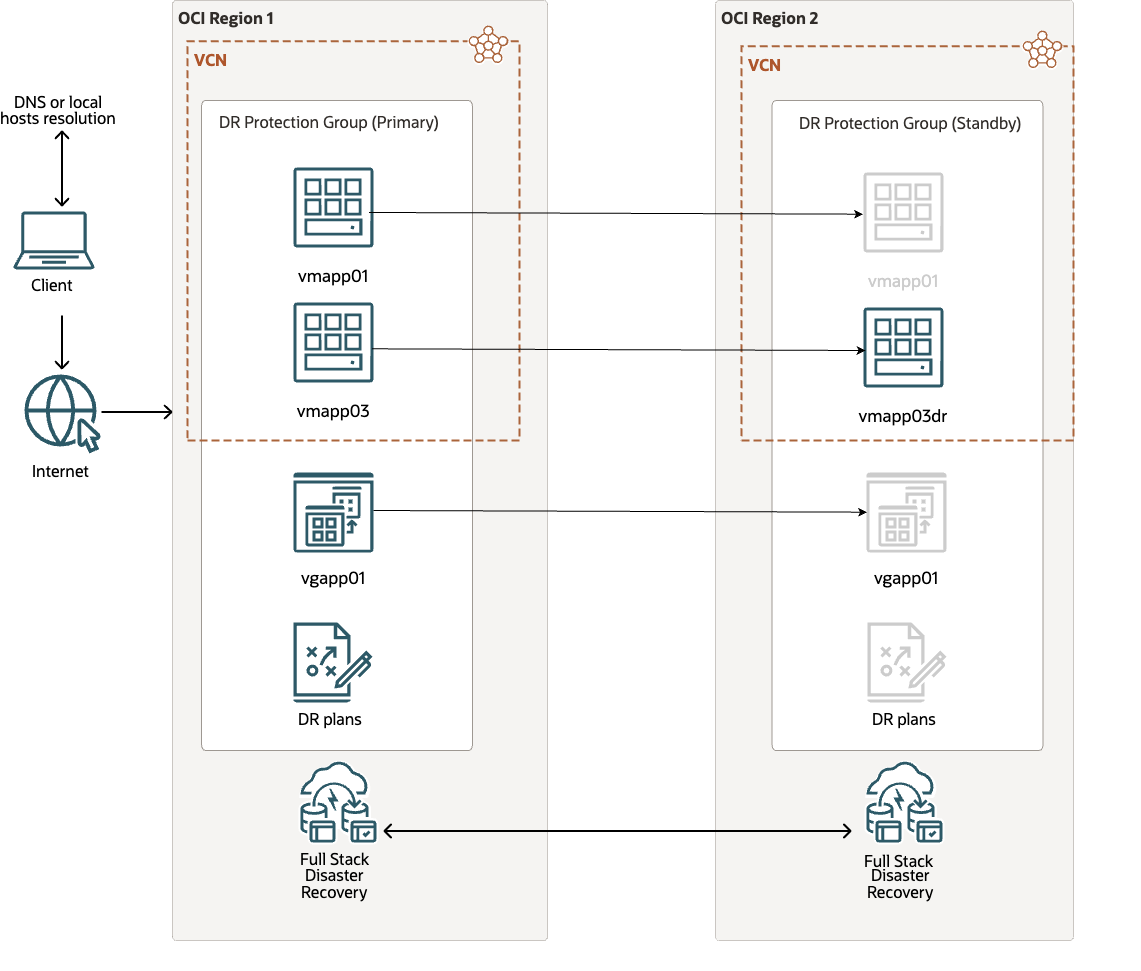
Objectifs
Modifiez les ressources membres du groupe de protection RS de pile complète existantes sans supprimer les plans RS existants. Ce tutoriel présente le flux de travail d'actualisation du plan en supprimant un calcul en déplacement et en ajoutant deux calculs non en déplacement dans le groupe de protection RS principal et de secours existant qui sont déjà des pairs entre deux régions OCI.
La région principale est Ashburn et la région de secours est Phoenix.
Les tâches suivantes seront traitées dans ce tutoriel.
- Tâche 1 : Supprimer les membres de la passerelle DRPG principale.
- Tâche 2 : Ajouter de nouveaux membres à la passerelle DRPG principale et de secours.
- Tâche 3 : Actualiser les plans dans la passerelle DRPG de secours.
- Tâche 4 : Vérifiez les plans dans la passerelle DRPG de secours.
- Tâche 5 : Effectuer les ajustements finaux aux plans dans la passerelle DRPG de secours.
- Tâche 6 : Exécuter le plan de permutation dans la passerelle DRPG de secours.
- Tâche 7 : Actualiser et vérifier les plans RS après la permutation.
Préalables
-
Ce tutoriel suppose que les groupes de protection RS (DRPG) existent déjà et que vous avez des plans RS existants dans les deux régions.
-
Ce tutoriel suppose que le lecteur dispose des privilèges d'administrateur et que les politiques Oracle Cloud Infrastructure Identity and Access Management (OCI IAM) requises pour la récupération après sinistre de pile complète pour OCI sont déjà en place. Pour plus d'informations, voir Configuration des politiques de gestion des identités et des accès (IAM) pour utiliser la récupération après sinistre de pile complète et Politiques pour la récupération après sinistre de pile complète.
-
Le volume de démarrage du calcul en déplacement (appvm02) en cours de suppression dans ce tutoriel a déjà été supprimé du groupe de volumes existant (vgapp01). Les mises à jour de plan RS échoueront si le périphérique de démarrage pour appvm02 est toujours contenu dans vgapp01. Pour plus d'informations, voir Suppression de volumes d'un groupe.
-
Une nouvelle instance de calcul existe déjà dans la région principale et la récupération après sinistre de pile complète OCI peut exécuter des commandes sur le système d'exploitation invité. Pour plus d'informations, voir Exécution de commandes dans une instance.
-
Une nouvelle instance de calcul existe déjà dans la région de secours et la récupération après sinistre de pile complète OCI peut exécuter des commandes sur le système d'exploitation invité. Pour plus d'informations, voir Exécution de commandes dans une instance.
Note : Les deux instances de calcul que vous avez créées dans chaque région seront ajoutées en tant que calcul non mobile, ce qui signifie que les volumes de démarrage n'ont pas besoin d'être ajoutés à un groupe de volumes, qu'ils n'ont pas besoin d'être répliqués et qu'ils n'ont pas été ajoutés en tant que membres de la passerelle DRPG dans l'une ou l'autre région.
Tâche 1 : Supprimer des membres de la passerelle DRPG principale
-
Dans la passerelle DRPG principale (
DRPG_Refresh_IAD), sélectionnez Membres.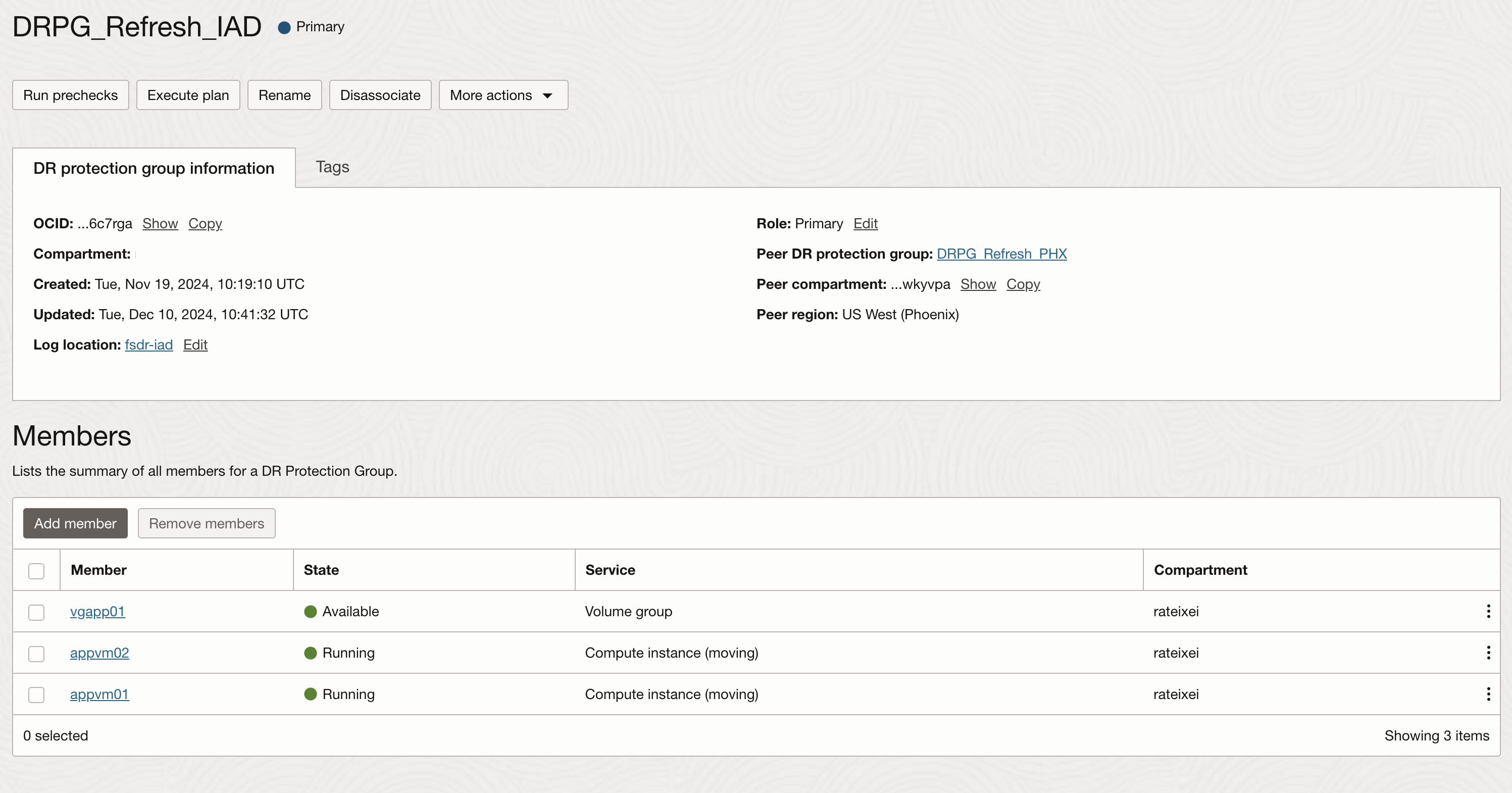
-
Sélectionnez une machine virtuelle de calcul (
vmapp02) et cliquez sur Supprimer des membres.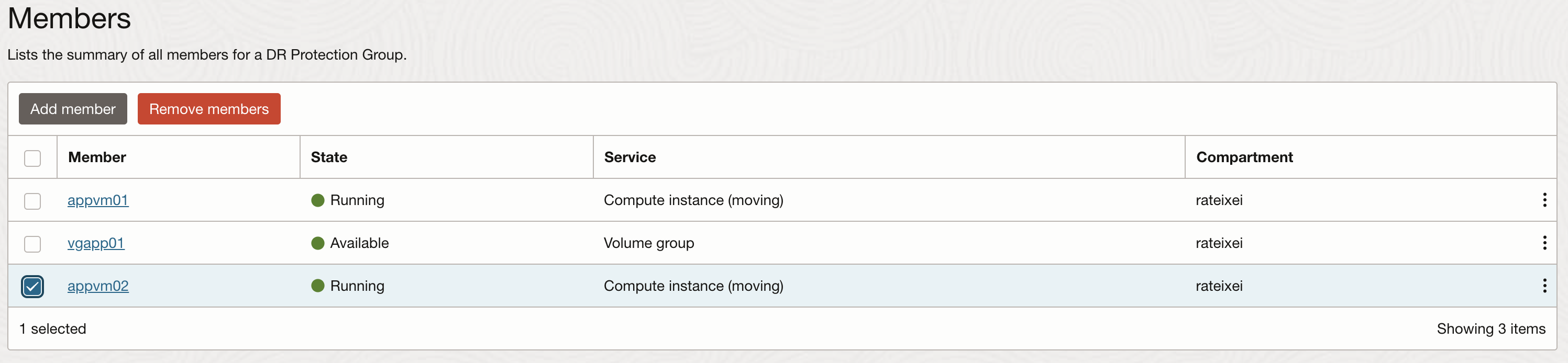
-
Sélectionnez Je comprends que je dois actualiser et vérifier tous les plans existants et cliquez sur Supprimer.
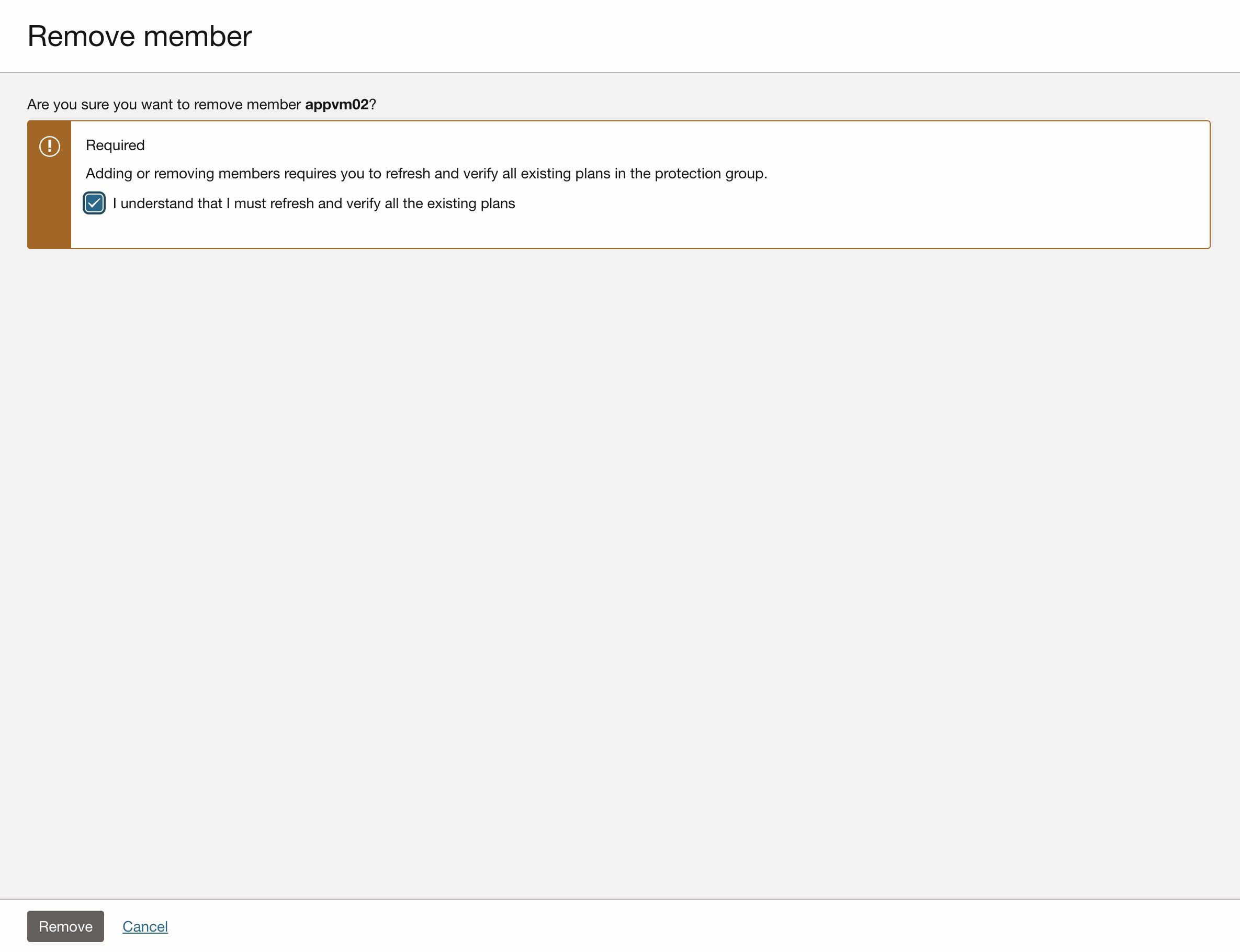
Tâche 2 : Ajouter de nouveaux membres à la passerelle DRPG principale et de secours
-
Dans la passerelle DRPG principale (
DRPG_Refresh_IAD), sélectionnez Membres et ajoutez la machine virtuelle de calcul (vmapp03) en tant que membre.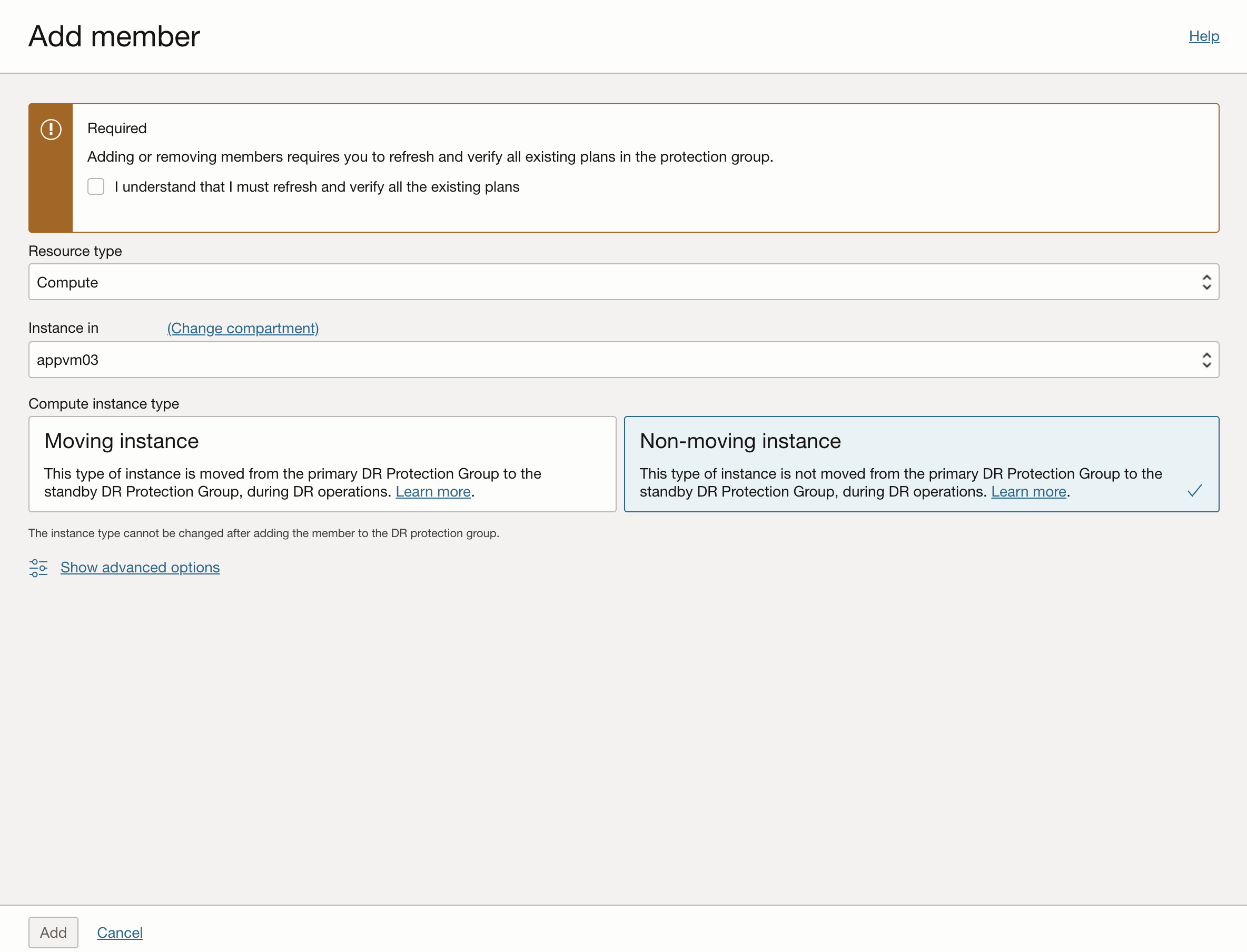
-
Dans la passerelle DRPG de secours (
DRPG_Refresh_PHX), sélectionnez Membres et ajoutez la machine virtuelle de calcul (vmapp03dr) en tant que membre.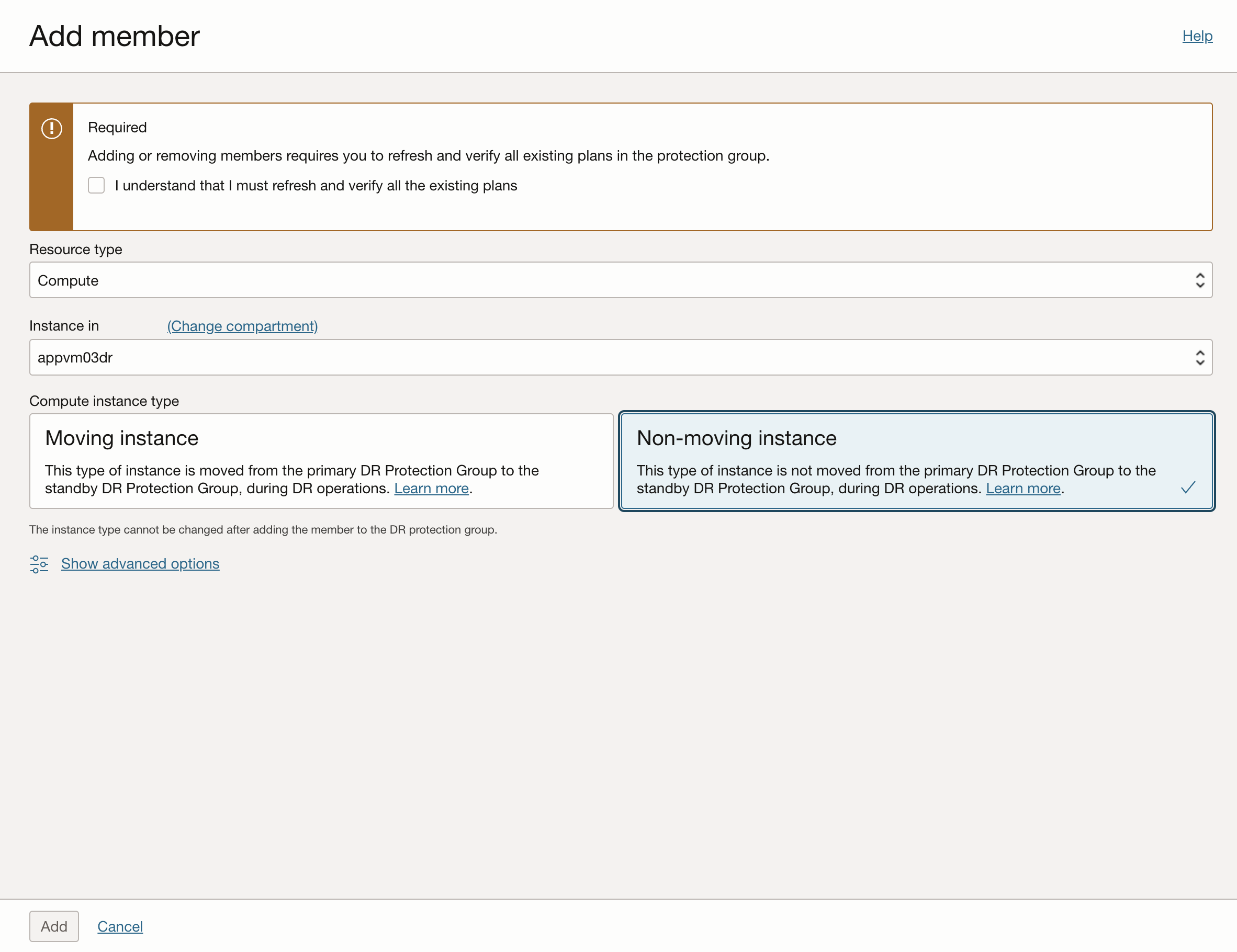
Tous les plans RS du groupe de protection RS de secours sont réglés à Attention requise (actualisation requise) chaque fois que des modifications sont apportées aux membres du groupe de protection RS principal ou de secours. Les plans RS des régions de secours et principale ne peuvent pas être modifiés. Des modifications supplémentaires à l'appartenance DRPG peuvent être apportées dans l'une ou l'autre région, mais les groupes de plans et les étapes de récupération après sinistre ne peuvent pas être ajoutés, supprimés ou modifiés tant que le flux de travail d'actualisation et de vérification n'est pas terminé.
Vous devriez voir quelque chose comme la capture d'écran suivante après avoir modifié les membres d'un groupe de protection. Cette capture d'écran illustre trois des quatre types de plan RS qui doivent exister dans le groupe de protection de secours en tant que meilleure pratique. Vous n'avez peut-être pas créé les trois types de plan. Il s'agit simplement d'un exemple.
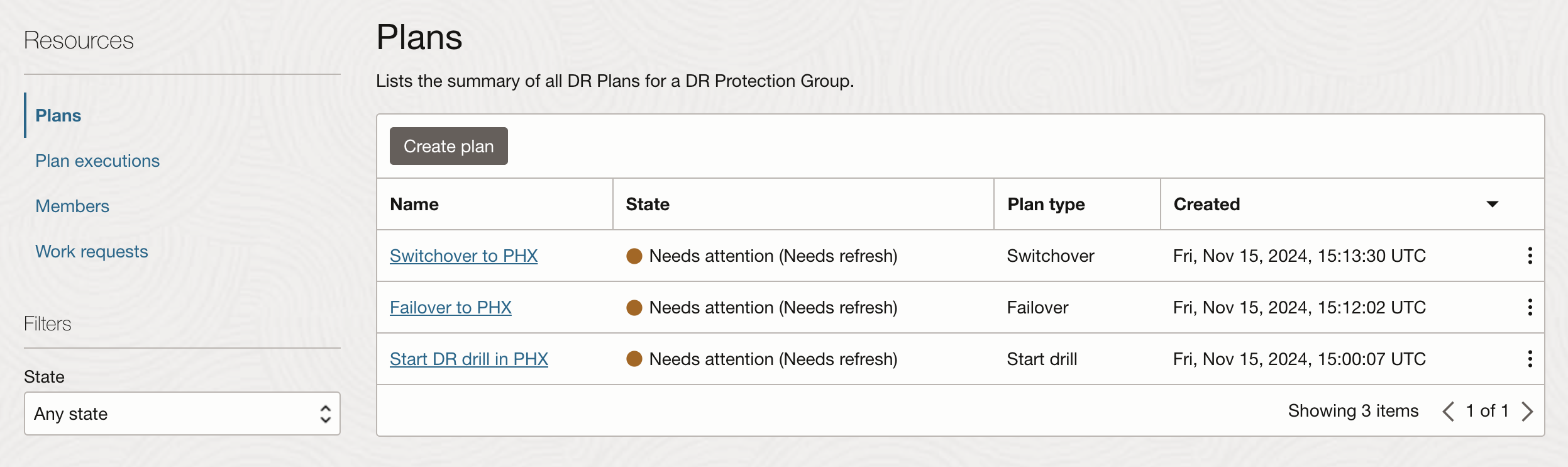
Tâche 3 : Actualiser les plans RS dans la passerelle DRPG de secours
Actualisez les plans RS qui ont l'état Attention requise (actualisation requise) pour voir les groupes de plans et les étapes de plan qui seront ajoutés ou supprimés à la suite des modifications apportées aux membres des groupes de protection dans les deux régions. Il s'agit d'une étape cruciale qui vous permet d'examiner visuellement les plans de récupération après sinistre avant de valider les modifications planifiées dans le cadre de la tâche 4.
Seuls les plans RS contenus dans la passerelle DRPG de secours peuvent être actualisés et vérifiés, car ils ont l'état Attention requise (actualisation requise). Les plans RS de la passerelle DRPG principale qui sont à l'état Inactif ne peuvent pas être actualisés tant que cette passerelle DRPG n'hérite pas du rôle de secours. La permutation manuelle des rôles dans la page de détails du groupe de protection RS ne fonctionnera pas pour le processus d'actualisation. Par conséquent, la seule façon valide de modifier le rôle de la passerelle DRPG principale en base de secours consiste à exécuter un plan de permutation dans la passerelle DRPG de secours. La permutation est expliquée dans la tâche suivante.
L'objectif de l'actualisation est de donner aux utilisateurs la possibilité de vérifier tout ce qui sera ajouté ou supprimé des plans RS avant de valider les modifications. Les groupes de régimes et les étapes touchés par les modifications d'appartenance seront marqués une fois l'actualisation du régime terminée. La liste suivante présente les différents marqueurs qui appellent les groupes de plans et les étapes modifiés.
- Groupe modifié : Certaines étapes ont été ajoutées au groupe ou en ont été supprimées.
- Groupe ajouté : Un nouveau groupe a été ajouté.
- Groupe supprimé : Un groupe existant sera supprimé après vérification.
- Étape ajoutée : Une nouvelle étape a été ajoutée.
- Étape supprimée : Une étape existante sera supprimée après vérification.
Voici la marche à suivre :
-
Pour commencer, sélectionnez un plan RS ayant l'état Attention requise (actualisation requise).
-
Cliquez sur Actualiser comme indiqué dans la capture d'écran suivante.
-
Une boîte de confirmation apparaîtra. Cliquez sur Actualiser dans la zone de confirmation pour continuer.
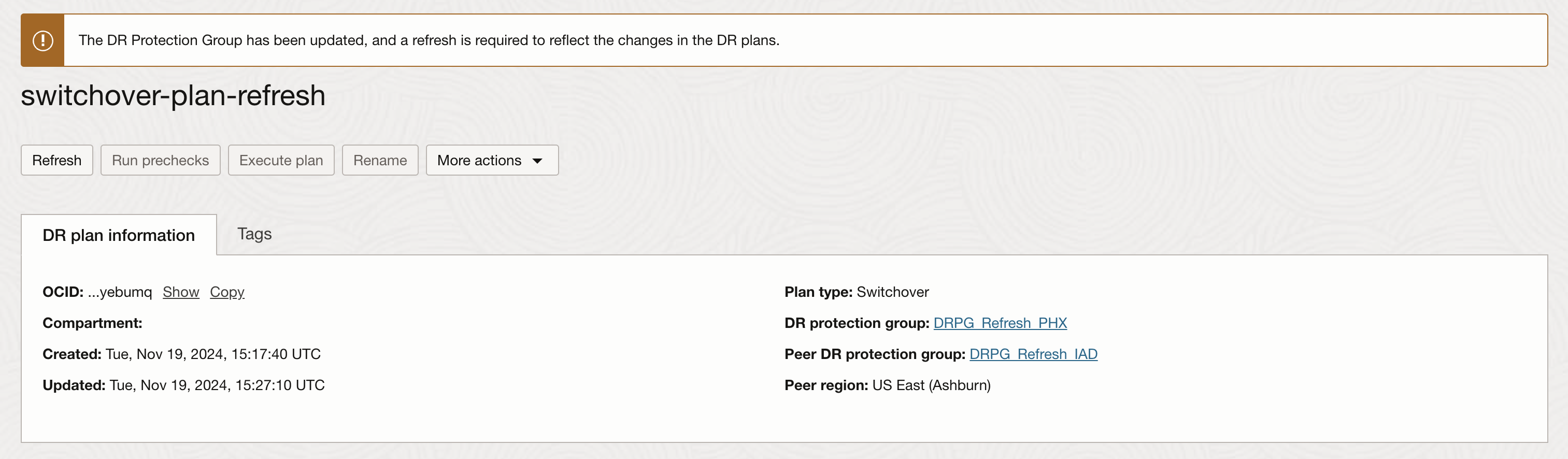
Les plans RS ressembleront à la capture d'écran ci-dessous une fois l'actualisation terminée. Le processus d'actualisation examine toutes les modifications apportées aux ressources membres dans les deux régions, puis modifie les groupes de plans et les étapes pour afficher les ajustements qui seront effectués en fonction des modifications apportées à l'appartenance. L'état des plans RS actualisés passera à Attention requise (Vérification requise) une fois l'actualisation terminée. Dans la capture d'écran ci-dessous, l'étiquette du bouton Actualiser est passée à Vérifier.
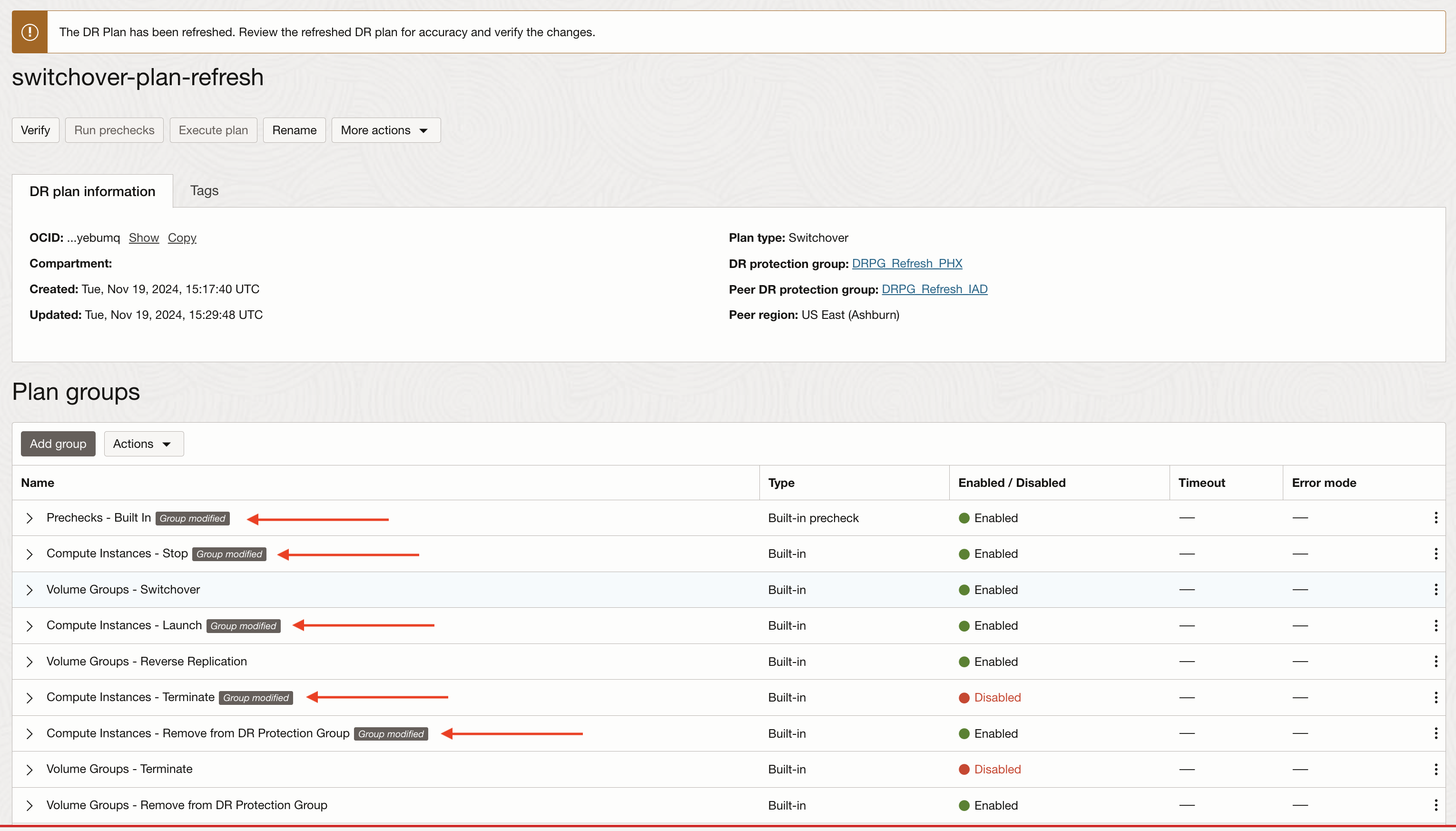
Le développement de tous les groupes de plans, comme illustré dans la capture d'écran ci-dessous, révélera toutes les étapes de plan individuelles qui seront ajoutées ou supprimées dans le cadre de la tâche de vérification. Les groupes de plans mis à jour et les étapes correspondantes sont temporairement étiquetés à l'aide des marqueurs de la liste ci-dessus.
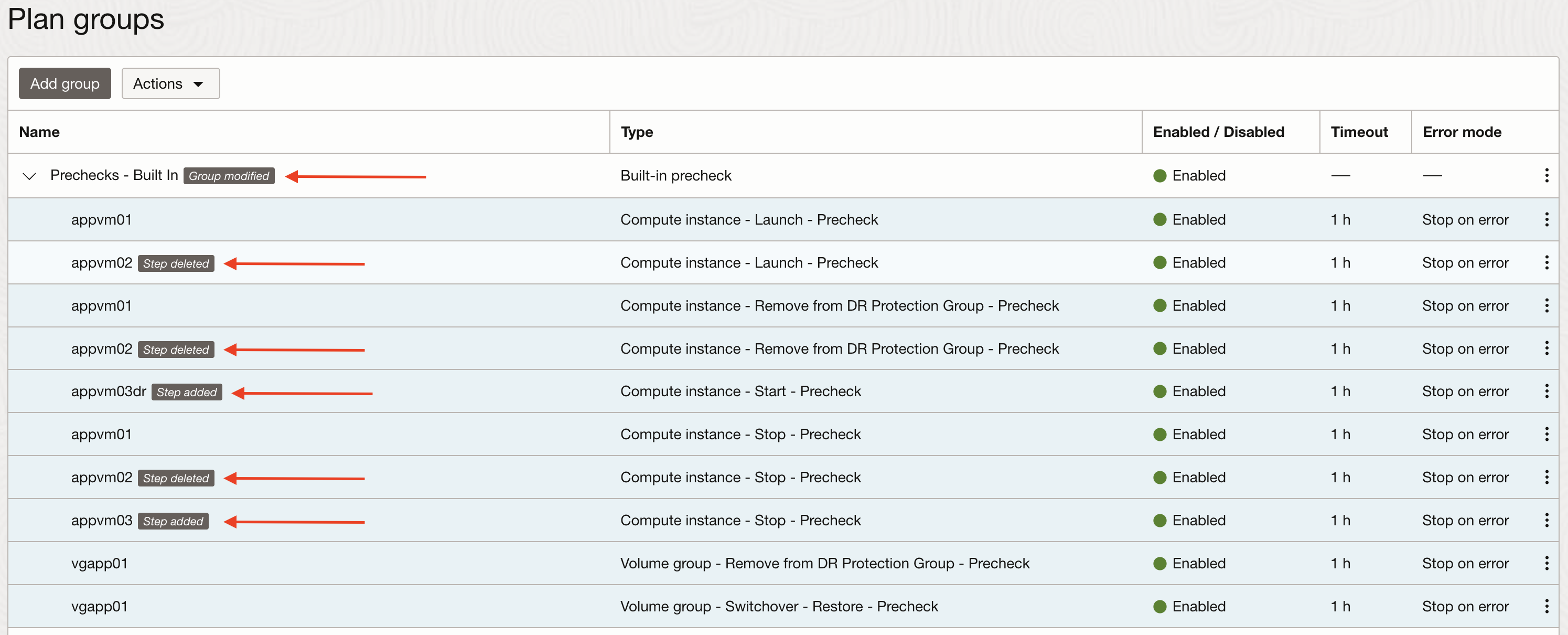
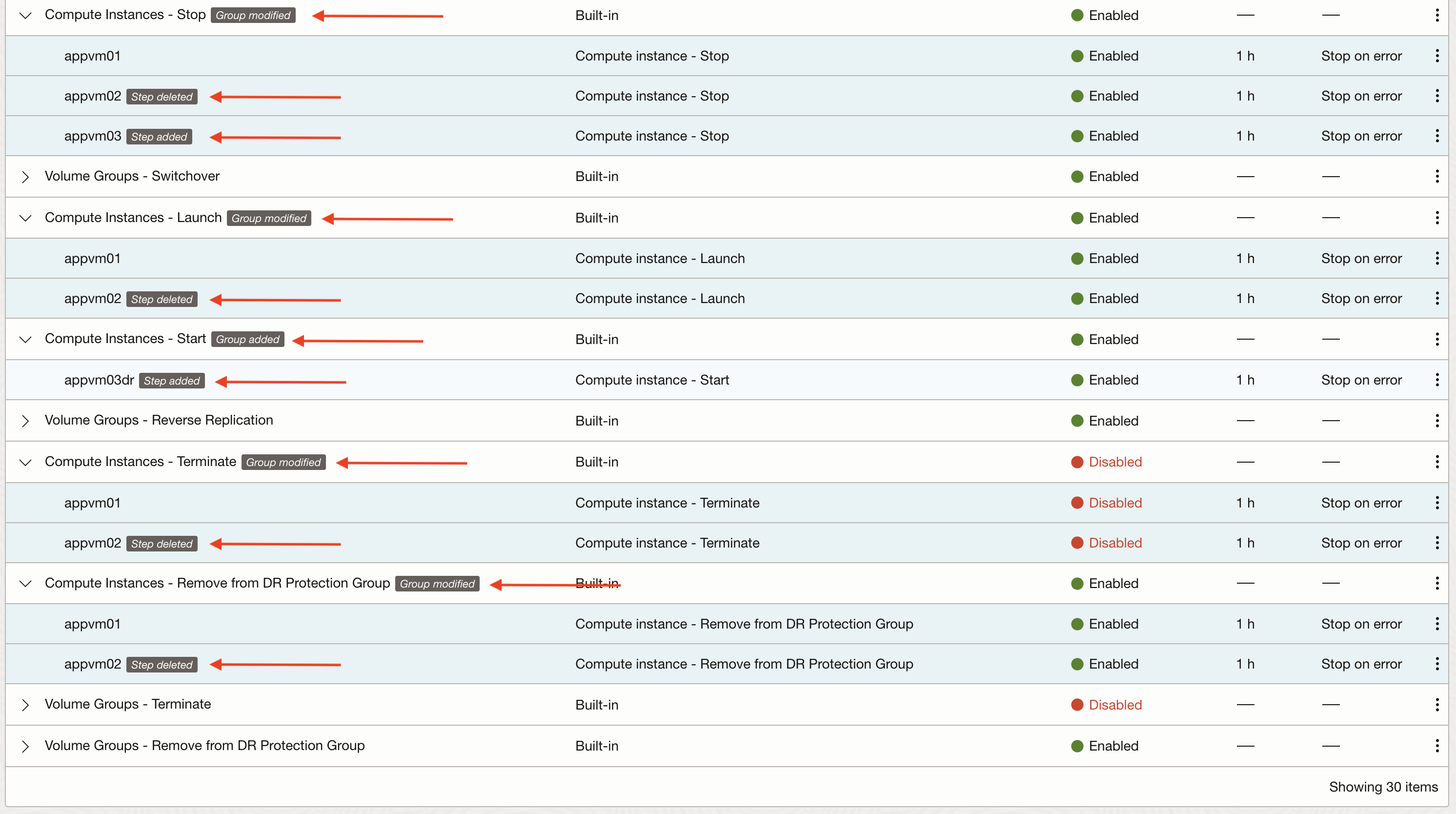
Actualisez et vérifiez visuellement tous les plans RS restants dans la passerelle DRPG de secours qui ont l'état Attention requise (actualisation requise), puis passez à la tâche suivante.
Tâche 4 : Vérifier les plans RS dans la passerelle DRPG de secours
Vérifiez les plans RS actualisés après les avoir examinés visuellement. Il s'agit d'une autre étape critique qui valide les modifications planifiées dans les plans RS modifiés.
-
Pour commencer, sélectionnez n'importe quel plan ayant l'état Attention requise (Vérification requise).
-
Cliquez sur Vérifier comme indiqué dans la capture d'écran suivante.
-
Une boîte de confirmation apparaîtra. Cliquez sur Vérifier dans la zone de confirmation pour continuer.
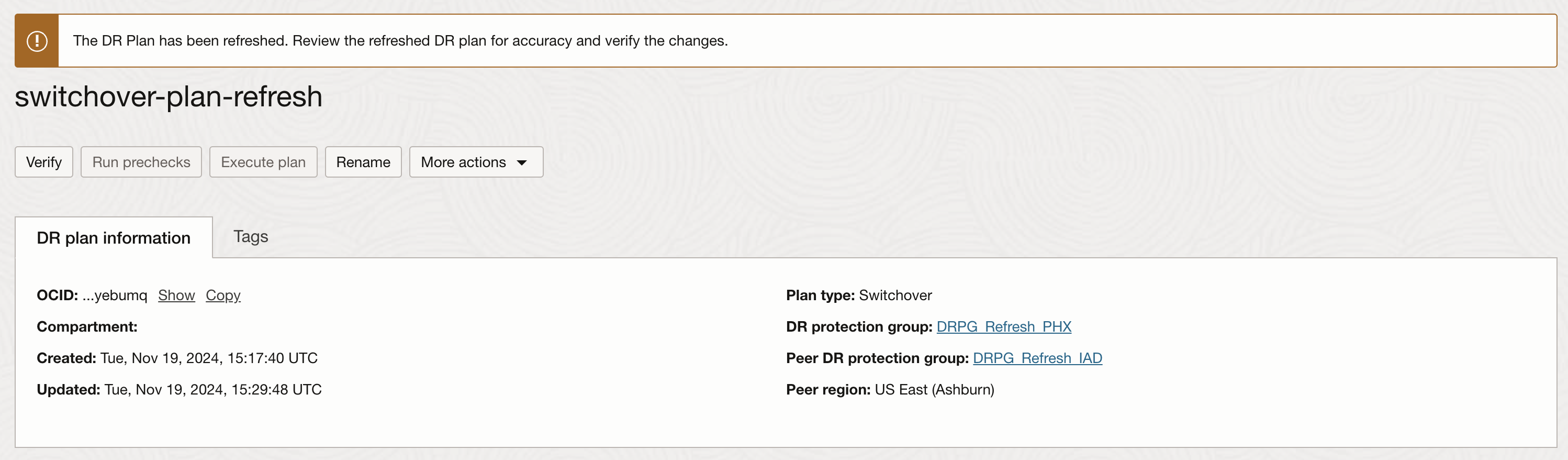
Le processus de vérification supprime toutes les balises de modification du plan et active les boutons Exécuter les vérifications préalables et Exécuter le plan, comme illustré dans la capture d'écran suivante. L'état du plan passera à Actif une fois la vérification terminée.
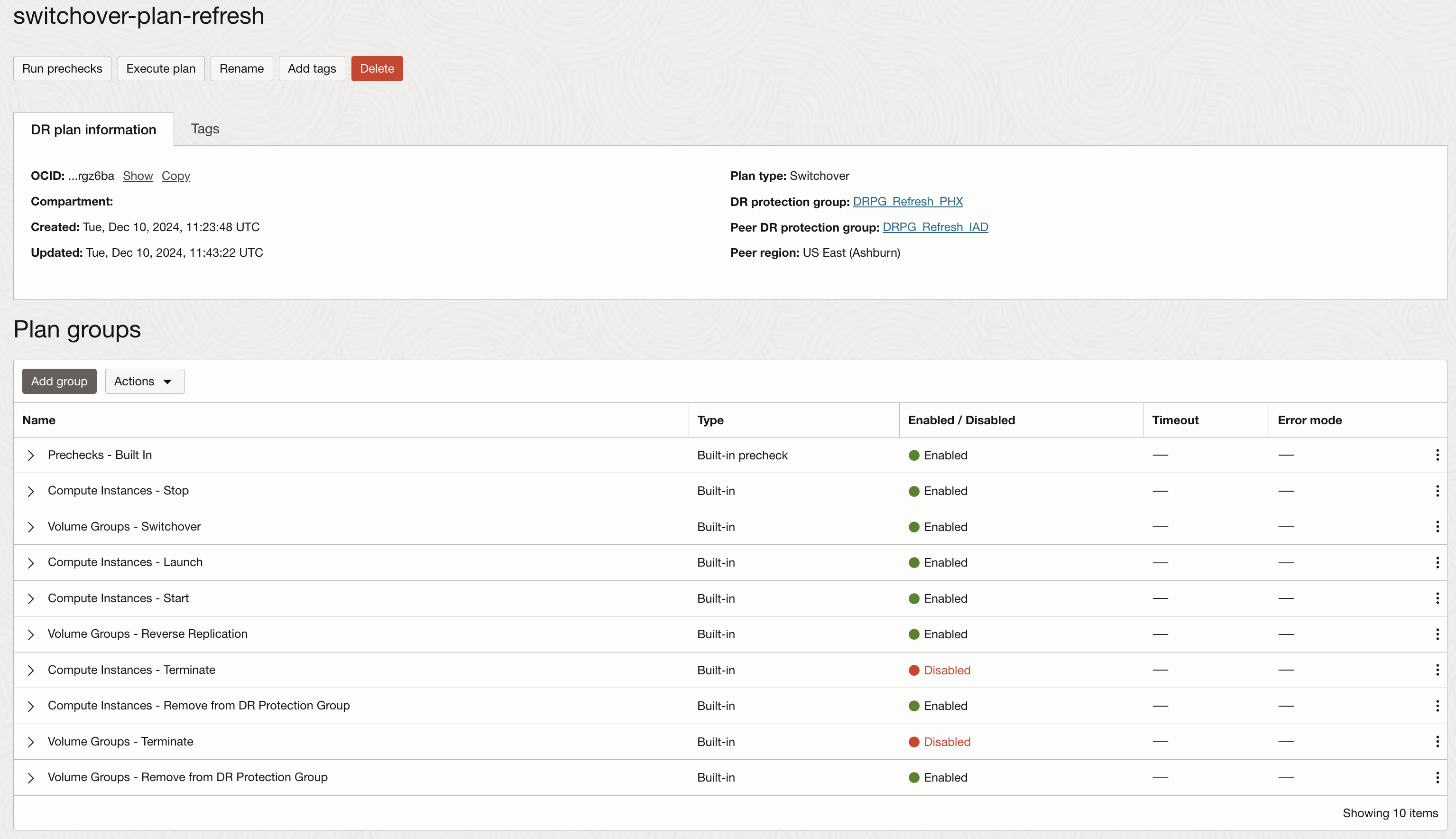
Vérifiez tous les plans RS restants dans la passerelle DRPG de secours qui ont l'état Attention requise (vérification requise) jusqu'à ce que tous les plans aient été modifiés à Actif, puis passez à la tâche suivante.
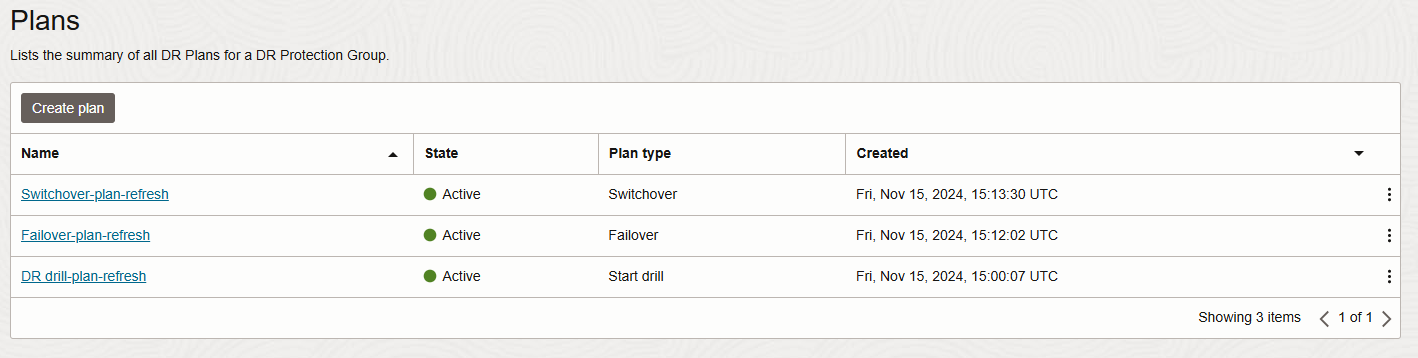
Tâche 5 : Effectuer les ajustements finaux aux plans dans la passerelle DRPG de secours
Les exemples de plans RS présentés dans ce tutoriel n'ont pas de groupes de plans ou d'étapes définis par l'utilisateur. Toutefois, vous pouvez essayer d'ajouter un groupe de plans et des étapes définis par l'utilisateur s'il n'en existe pas.
Si vous utilisez ce tutoriel pour mettre à jour les groupes et plans de protection RS existants dans votre location, utilisez cette opportunité pour apporter les modifications appropriées aux plans RS actualisés. La liste suivante présente quelques exemples de choses que vous pouvez ajuster dans des plans existants :
- De nouveaux groupes peuvent être ajoutés si de nouveaux types de ressource ont été ajoutés en tant que membres du groupe de protection RS dans l'une ou l'autre région. Assurez-vous que les groupes sont dans le bon ordre.
- Vous devrez peut-être créer de nouveaux groupes de plans et étapes définis par l'utilisateur pour quelque chose de complètement nouveau.
- Vous devrez peut-être ajouter de nouvelles étapes à des groupes de plans définis par l'utilisateur existants.
- Vous devrez peut-être réordonner les groupes de plans existants pour améliorer ou corriger l'ordre des opérations.
Assurez-vous que tous les plans RS existants ont été ajustés avant de passer à la tâche suivante.
Tâche 6 : Exécuter le plan de permutation dans la passerelle DRPG de secours
Note :
Les plans RS de la région de secours doivent tous être actifs à ce stade, ce qui signifie que la récupération après sinistre de pile complète OCI peut exécuter les plans de basculement, de permutation et de forage RS actifs même si un événement catastrophique entraîne une interruption dans la région principale. Les basculements sont perturbateurs et nécessitent une interruption. Par conséquent, cette tâche peut être effectuée à un moment ultérieur où une panne peut être programmée pour exécuter le plan de permutation dans la région de secours courante.
Si vous ne pouvez pas terminer cette étape maintenant, n'oubliez pas de terminer cette tâche à un moment donné dans le futur.
Exécutez les vérifications préalables pour le plan de permutation que vous venez d'actualiser dans la région de secours courante, puis exécutez le plan de permutation si les vérifications préalables réussissent. Ensuite, passez aux tâches 3 et 4 pour tous les plans RS contenus dans le groupe de protection RS pair de la deuxième région une fois la permutation terminée.
Les plans RS de la région principale seront toujours à l'état Inactif (Actualisation requise) et devront également être actualisés. Toutefois, les plans de récupération contenus dans les groupes de protection dotés du rôle principal ne peuvent pas être modifiés, y compris l'actualisation et la vérification. Vous devrez faire passer la charge de travail à la région de secours courante pour terminer le cycle de vie complet d'actualisation du plan RS et assurer l'intégrité de votre récupération après sinistre.
Exécutez d'abord des vérifications préalables en tant qu'opération indépendante en tant que meilleure pratique.
-
Pour commencer, ouvrez le plan de permutation dans la région de secours.
-
Cliquez sur Exécuter les vérifications préalables.
-
Une boîte de confirmation apparaîtra. Cliquez sur Exécuter les vérifications préalables dans la case de confirmation pour continuer.
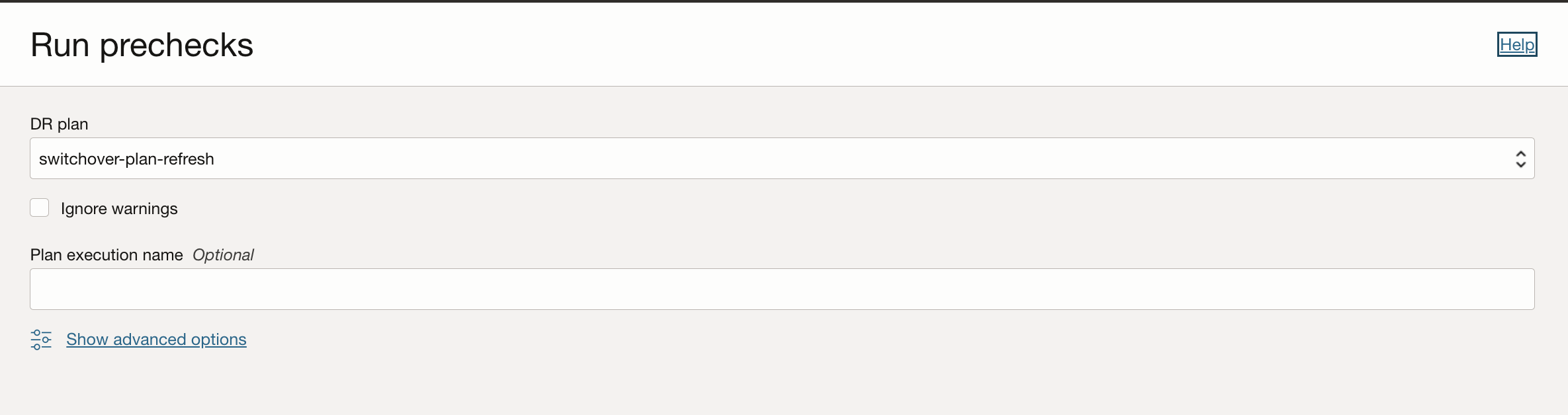
Assurez-vous que les vérifications préalables ont abouti, comme indiqué dans la capture d'écran ci-dessous. Vous devrez peut-être corriger les étapes de vérification préalable qui ont échoué à ce stade, puis réexécuter la vérification préalable jusqu'à ce que toutes les étapes réussissent.
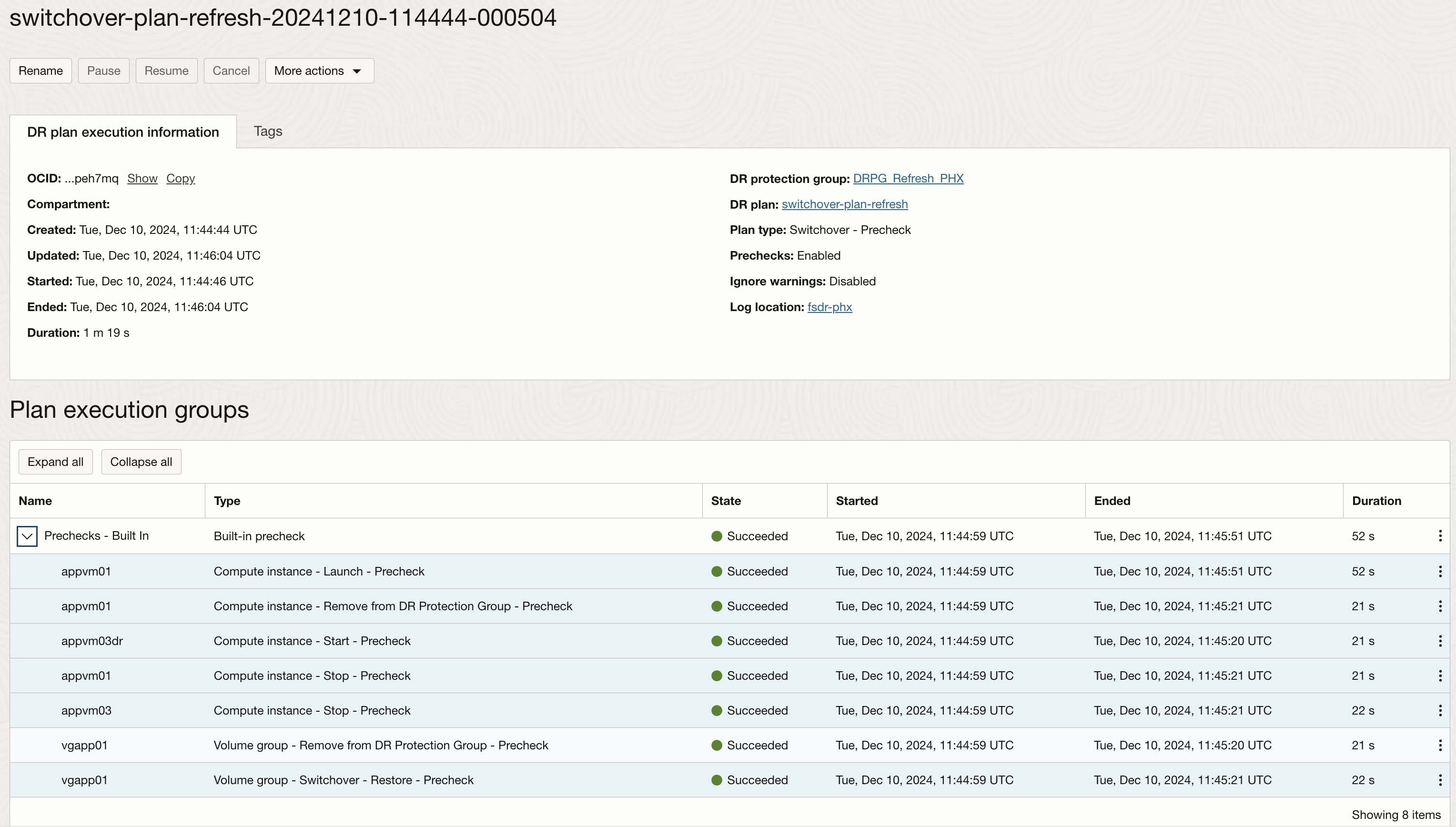
Exécutez le plan de permutation.
-
Pour commencer, cliquez sur Exécuter le plan.
-
Une boîte de confirmation apparaîtra. Cliquez sur Exécuter le plan dans la zone de confirmation pour continuer.
-
Surveillez l'exécution du plan pour vous assurer que toutes les étapes du plan réussissent.

La capture d'écran suivante illustre la réussite du plan de permutation. Toutefois, vous pouvez rencontrer des étapes qui ont échoué même si les vérifications préalables ont été effectuées avec succès. Il est possible que les étapes échouent lorsque les étapes de récupération sont exécutées en réalité. Corrigez les étapes qui ont échoué et réessayez.
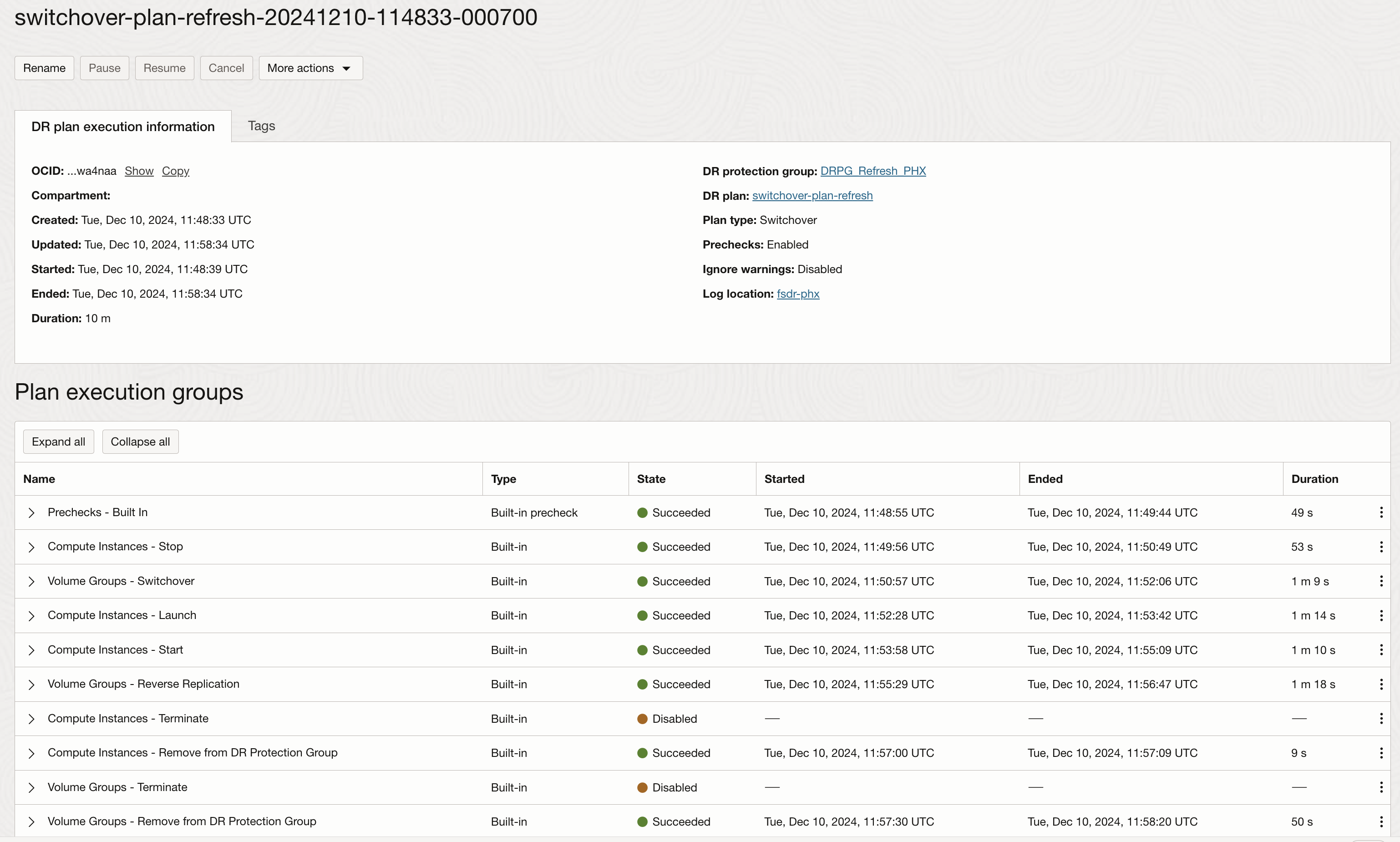
Tâche 7 : Actualiser et vérifier les plans RS après la permutation
Les rôles des groupes de protection RS seront annulés automatiquement une fois la permutation terminée. Dans la continuité de notre exemple, Phoenix jouera désormais le rôle de base principale et Ashburn jouera le rôle de base de secours.
À ce stade, tous les plans RS d'Ashburn seront maintenant à l'état Inactif (actualisation requise), car il s'agit maintenant de la passerelle DRPG de secours. Vous devrez répéter les tâches suivantes dans la nouvelle région de secours :
- Tâche 3 : Actualiser les plans dans la passerelle DRPG de secours.
- Tâche 4 : Vérifiez les plans dans la passerelle DRPG de secours.
- Tâche 5 : Effectuer les ajustements finaux aux plans dans la passerelle DRPG de secours.
Étapes suivantes
Deux pratiques exemplaires devraient être intégrées dans les opérations quotidiennes normales pour vous aider à assurer l'état de préparation de vos plans de reprise après sinistre.
- Exécution périodique régulière de vérifications préalables.
- Exécution périodique régulière des forages RS.
Pensez à planifier des vérifications préalables hebdomadaires de tous les plans RS du groupe de protection RS de secours. Les vérifications préalables peuvent être exécutées à tout moment et n'ont aucune incidence sur les charges de travail de production. Cela vous aidera à assurer l'intégrité de vos plans de récupération après sinistre, à détecter les ressources membres manquantes, les réseaux manquants, l'incapacité de trouver les scripts attendus appelés par des étapes définies par l'utilisateur, etc.
Une autre façon très importante de valider l'état de préparation de votre reprise après sinistre est de programmer des forages de récupération après sinistre périodiques une fois par mois ou par trimestre. Les forages RS n'ont aucune incidence sur les charges de travail de production, mais vous permettent de valider la récupération des calculs, du stockage, des bases de données Oracle et des jeux dorsaux pour les équilibreurs de charge dans la région de secours en un seul clic. En savoir plus sur les forages RS de pile complète.
Liens connexes
-
Récupération après sinistre de pile complète pour Oracle Cloud Infrastructure (OCI)
-
États du cycle de vie des ressources pour la récupération après sinistre de pile complète
-
Documentation de récupération après sinistre de pile complète OCI
-
Rejoindre le canal latent #full-stack-dr
Confirmation
- Auteur - Raphael Teixeira (Membre principal du personnel technique pour l'ingénierie de reprise après sinistre de pile complète)
Autres ressources d'apprentissage
Explorez d'autres laboratoires sur la page docs.oracle.com/learn ou accédez à plus de contenu d'apprentissage gratuit sur le canal YouTube d'Oracle Learning. De plus, visitez education.oracle.com/learning-explorer pour devenir un explorateur Oracle Learning.
Pour obtenir de la documentation sur le produit, visitez Oracle Help Center.
Enhanced Disaster Recovery Plan Management with OCI Full Stack Disaster Recovery
G23603-01
December 2024